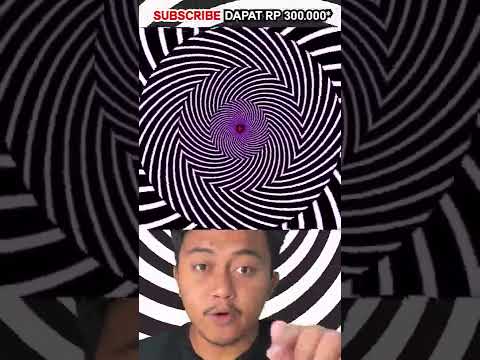Jika Anda mengumpulkan MP3 dari sumber yang berbeda, tag ID3 Anda mungkin berantakan. Idealnya, tag ID3 mencakup informasi tentang MP3: tag lagu, artis, album, tahun, genre, dan daftar lagu adalah semua tag ID3 yang sering Anda gunakan. Masalah dengan mengunduh musik dari sumber yang berbeda adalah, mau tidak mau, tag ID3 Anda akan berakhir dengan beberapa kosong. Jika Anda kehilangan informasi dalam file MP3 dan ingin memperbaruinya, berikut adalah beberapa cara untuk melakukannya.
Langkah
Metode 1 dari 2: Menggunakan Pemutar Media Anda

Langkah 1. Buka pemutar media Anda
Baik Anda menggunakan iTunes, Media Player, atau layanan musik pihak ketiga, Anda harus membuka program untuk melihat file musik yang dimaksud.

Langkah 2. Pilih MP3 Anda untuk diedit
Sebagian besar program memungkinkan Anda untuk mengklik dan menyeret file MP3 yang belum ada di perpustakaan Anda ke pemutar media pilihan Anda untuk menambahkannya.
- Anda juga dapat menyorot MP3 yang ingin Anda edit, klik kanan (atau klik dua jari pada Mac) file yang disorot, dan pilih "Mainkan" atau "Mainkan dengan… (pemutar media default)". Ini akan memunculkan file MP3 Anda di program default Anda sebagaimana adanya.
- Gunakan ini sebagai kesempatan untuk mengkonsolidasikan semua file MP3 Anda. Demi efisiensi, mereka semua harus berada di lokasi yang sama--folder musik default Anda adalah pilihan terbaik.

Langkah 3. Unduh sampul album yang relevan
Meskipun sebagian besar penandaan yang akan Anda lakukan pada MP3 berbasis teks, Anda juga memiliki opsi untuk menambahkan sampul album. Jika ini menarik bagi Anda, coba cari sampul album untuk MP3 pilihan Anda di layanan gambar seperti Google atau Gambar Bing.
Cobalah untuk menemukan foto dengan kualitas terbaik; mereka mungkin terlihat bagus dalam gambar mini, tetapi foto berkualitas lebih rendah dapat menjadi butiran ketika diperluas agar sesuai dengan layar Anda

Langkah 4. Klik kanan file MP3 di dalam pemutar media
Sekali lagi, tergantung pada jenis pemutar media yang Anda gunakan, proses spesifik Anda akan sedikit berbeda; namun, sebagian besar pemutar media mengharuskan Anda untuk mengklik kanan file MP3 yang ingin Anda edit, temukan beberapa versi "edit file" di menu klik kanan berikutnya, dan klik opsi itu.
- Misalnya, iTunes memiliki opsi berjudul "Dapatkan info", yang membuka input tag MP3; Menu Windows Media Player, di sisi lain, hanya mengatakan "edit".
- Jika Anda menggunakan Windows Media Player dan file MP3 Anda berasal dari sumber yang sah atau utama, Anda dapat memilih "Temukan info album", yang biasanya akan mengisi detail musik yang dipilih secara otomatis.

Langkah 5. Edit informasi MP3 Anda
Tag mencakup item seperti nama artis, nomor trek dalam album, dan genre musik; merasa bebas untuk mengedit semua ini sesuai.
- Bidang seperti "album", "tahun", dan "artis" dapat diedit secara berkelompok. Untuk melakukannya, sorot semua MP3 yang relevan di pemutar media Anda, klik kanan atau kontrol-klik salah satu MP3 yang dipilih, dan pilih opsi pengeditan.
- Untuk memastikan akurasi maksimum, pertimbangkan untuk mencari detail album atau trek saat Anda pergi. Ini sangat membantu saat memasukkan detail nomor trek.

Langkah 6. Putar MP3 Anda untuk memastikan sisa pengeditan
Setelah Anda selesai menandai semua MP3 pilihan Anda, keluar dari pemutar media Anda, reboot, dan coba mainkan beberapa MP3 yang diedit. Perubahan seharusnya telah disimpan, dan Anda sekarang seharusnya memiliki file MP3 yang diberi tag penuh.
Anda juga harus menyinkronkan ulang perangkat seluler apa pun setelah pengeditan, baik untuk memperbarui perpustakaan Anda maupun untuk memastikan bahwa semua tag terbawa dengan benar
Metode 2 dari 2: Menggunakan Tagger MP3

Langkah 1. Unduh penanda MP3 pilihan Anda
Penanda MP3 sangat beragam dalam hal kualitas antarmuka dan fungsionalitas, tetapi semua penanda menyediakan layanan dasar yang sama: secara otomatis mengisi informasi MP3 Anda secara massal. Anda mungkin harus menginstal penanda MP3 mana pun yang Anda unduh, meskipun itu adalah add-on; bersiaplah untuk me-restart komputer Anda setelah melakukannya.
- TuneUp, add-on yang sangat direkomendasikan untuk iTunes, menampilkan antarmuka drag-and-drop yang sederhana; sayangnya, versi perangkat lunak yang paling praktis adalah $15. Meskipun program ini umumnya bernilai uang, jika Anda tidak ingin membayar biaya awal, Anda akan dibatasi untuk menandai 100 lagu dan 50 karya seni album sebulan.
- MP3tag, di sisi lain, gratis untuk Windows dan Mac. Antarmukanya yang jarang namun dapat diakses sangat ideal untuk mengedit kumpulan besar file MP3, dan kompatibel dengan sejumlah besar database online untuk mengimpor tag.

Langkah 2. Buka penanda MP3 Anda
Setelah Anda selesai mengunduh dan memasang penanda pilihan Anda, buka dan biasakan diri Anda dengan pengaturannya.
Beberapa program memungkinkan Anda untuk tidak memilih media apa pun yang bukan MP3; untuk keperluan mengedit tag ID3, Anda harus mengaktifkan pengaturan ini

Langkah 3. Pastikan koneksi internet Anda stabil
Karena informasi yang diambil oleh penanda MP3 berbasis online, Anda pasti ingin memiliki koneksi yang kuat ke internet selama file Anda ditandai.
Kabel ethernet yang menghubungkan Anda ke router dapat membantu mempercepat proses ini

Langkah 4. Pilih MP3 Anda untuk penandaan
Temukan MP3 Anda, pilih semua yang ingin Anda edit, dan seret ke tagger Anda.
Jika memungkinkan, cobalah untuk menjaga agar MP3 Anda relatif terorganisir dalam kumpulan kecil untuk memastikan Anda tidak memiliki sekelompok MP3 yang ditandai dengan buruk yang masuk ke dalam penanda sekaligus. Anda akan ingin membatasi ukuran sampel Anda jika terjadi kesalahan dalam prosesnya

Langkah 5. Gunakan tagger Anda untuk mengimpor tag
Karena ada banyak penanda MP3 yang tersedia untuk Anda gunakan, tidak ada satu instruksi universal mengenai langkah ini; namun, Anda seharusnya dapat melihat dan mengedit sejumlah besar file MP3 dalam antarmuka program, dengan opsi untuk memindai dan mengimpor tag musik.

Langkah 6. Putar MP3 Anda untuk memastikan sisa pengeditan
Meskipun sebagian besar penanda MP3 cukup akurat, selalu ada kemungkinan salah satu file Anda salah diberi label.
Anda juga harus menyinkronkan ulang perangkat seluler apa pun setelah pengeditan, baik untuk memperbarui perpustakaan Anda maupun untuk memastikan bahwa semua tag terbawa dengan benar
Tips
- Sebaiknya sisihkan beberapa jam untuk menelusuri seluruh perpustakaan Anda, terutama jika Anda mengedit tag secara manual.
- Pastikan untuk menghapus semua file musik dari komputer dan perangkat Anda sebelum mencoba mengedit tag ID 3 mereka.
Peringatan
- Jangan gunakan fungsi "Temukan info artis" di WMP jika musik Anda bukan dari sumber yang tepercaya. Konsekuensi untuk ini berkisar dari penambahan informasi yang tidak akurat hingga penghapusan musik Anda karena pelanggaran hak cipta.
- Teliti penanda MP3 pilihan Anda sebelum mengunduhnya untuk memastikan keamanan file dan kompatibilitasnya dengan perangkat Anda.